“最近我重置了手机,发现 Play 服务无法更新。有人知道如何解决这个问题吗?在 Play 商店上它不会显示任何更新按钮。我从未在 Galaxy 等其他手机上看到过这些东西S20。”
- 来自 Reddit
Google Play 服务是Android设备的关键组件,负责管理应用更新、位置服务、身份验证等后台进程。然而,用户在尝试更新 Google Play 服务时遇到问题的情况并不少见。如果 Google Play 服务无法更新,可能会导致应用功能、对 Google 服务的访问甚至设备性能出现问题。
如果您遇到这个问题,请不要担心。我们编写了一份包含解决方案的综合指南,可帮助您使 Google Play 服务保持最新并正常运行。在本文中,我们将向您介绍可能发生这种情况的原因,并提供解决该问题的实用解决方案。
在深入研究解决方案之前,我们首先了解为什么 Google Play 服务无法在平板电脑或手机上更新。以下是一些常见原因:
考虑到这些潜在原因,让我们探索一些解决方案来解决该问题。
解决任何更新问题的第一步是确保您拥有稳定的互联网连接。如果您的 Wi-Fi 或移动数据信号较弱或间歇性,更新可能会失败。

快速、稳定的连接对于更新 Google Play 服务至关重要,因此在转向其他解决方案之前请先确保您的互联网连接可靠。
有时,简单的重新启动就可以解决许多问题。重新启动设备可以帮助重置进程并清除可能阻止更新的临时故障。
步骤1.按住“电源”按钮并选择“重新启动”。

步骤 2. 设备重新启动后,检查 Google Play 服务现在是否正确更新。
缓存或应用程序数据损坏是更新问题的常见罪魁祸首。要解决此问题,您可以清除 Google Play 服务的缓存和数据。此操作不会删除您的数据或应用程序,但会清除可能导致问题的临时文件。方法如下:
步骤 1. 前往“设置”>“应用程序”>“Google Play 服务”。
步骤2.点击“存储”。
步骤3.选择“清除缓存”或“清除数据”。

如果问题仍然存在,则您的 Google 帐户可能是问题的根源。有时,删除并重新添加您的 Google 帐户可以重置连接并允许更新完成。方法如下:
步骤1.前往“设置”>“帐户”>“Google”。
步骤 2. 选择您的 Google 帐户并点击“删除帐户”。
步骤 3. 重新启动手机。
步骤 4. 返回“设置”>“帐户”>“添加帐户”并重新登录您的 Google 帐户。

如果 Google Play 服务仍未更新,您可以尝试卸载并重新安装该应用。此过程将替换任何损坏的文件或过时的 Google Play 服务版本,为您提供一个全新的开始。方法如下:
步骤 1. 前往“设置”>“应用程序”>“Google Play 服务”。
步骤 2. 点击“卸载更新”。
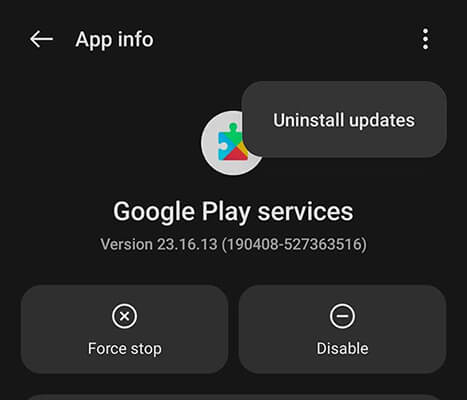
步骤 3. 卸载后,打开 Google Play 商店并搜索“Google Play Services”。
步骤 4. 安装最新版本的 Google Play 服务。
过时的软件通常会阻止应用程序(包括 Google Play 服务)正常运行,因此保持手机更新至关重要。
步骤1.进入“设置”>“软件更新”。

步骤 2. 如果有可用更新,请点击“下载并安装”。
如果您设备的日期和时间不正确,可能会阻止 Google Play 服务连接到 Google 的服务器并完成更新。拥有正确的日期和时间对于维持与 Google 服务器的安全连接至关重要,因此这个小修复可能有助于解决您的问题。
步骤1.进入“设置”>“日期和时间”。
步骤 2. 启用“自动日期和时间”以确保设置正确。如果您跨时区旅行,请确保相应更新设置。

如果问题仍未解决,则可能是更深层次的系统问题,需要专业干预。在这种情况下,使用Android Repair等Android修复工具会有所帮助。
以下是Android修复的优点:
如何修复 Google Play 服务未通过Android Repair 更新的问题?
01将软件下载到您的计算机上。
02使用原装 USB 线将Android设备连接到 PC。然后,从工具箱中选择“修复”>“ Android修复”。

03您将看到下一个屏幕,提示您输入一些信息。请正确填写您手机的详细信息,包括品牌、设备名称、型号、国家/地区和移动运营商。完成设备信息后,单击“下一步”。

04按照屏幕上的说明将Android设备置于“下载模式”(该工具将逐步指导您)。下载固件后,该工具将自动修复您的Android手机。这可能需要几分钟。

作为最后的手段,如果上述解决方案都不起作用,恢复出厂设置通常可以通过将设备恢复到原始设置来解决持续存在的问题。请记住,这将删除您的所有数据,因此请确保事先备份重要文件。
步骤1. 前往「设定」>「系统」>「重置」。
步骤2.选择“恢复出厂设置”。

步骤 3. 按照提示重置您的设备。
如果 Google Play 服务无法更新,请不要惊慌。该问题通常可以通过我们介绍的一种或多种解决方案来解决。从检查互联网连接和清除缓存等基本修复开始,然后转向更高级的选项,例如重新安装 Google Play 服务或使用Android Repair 。如果所有其他方法都失败,恢复出厂设置应该是您的最后选择。
相关文章:
如何修复 Google Play 商店中应用程序未更新的问题 [100% 有效]